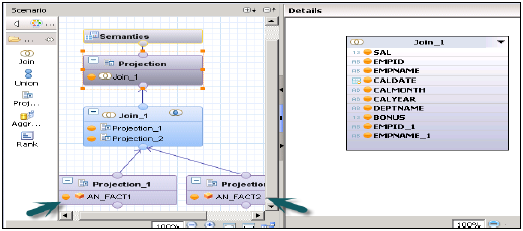SAP HANA - Berechnungsansicht
Berechnungsansichten werden verwendet, um andere Analyse-, Attribut- und andere Berechnungsansichten sowie Basisspaltentabellen zu verwenden. Diese werden verwendet, um komplexe Berechnungen durchzuführen, die mit anderen Arten von Ansichten nicht möglich sind.
Eigenschaften der Berechnungsansicht
Nachfolgend sind einige Merkmale von Berechnungsansichten aufgeführt -
Berechnungsansichten werden verwendet, um Analyse-, Attribut- und andere Berechnungsansichten zu verwenden.
Sie werden verwendet, um komplexe Berechnungen durchzuführen, die mit anderen Ansichten nicht möglich sind.
Es gibt zwei Möglichkeiten, Berechnungsansichten zu erstellen: SQL Editor oder Grafikeditor.
Integrierte Knoten für Union, Join, Projektion und Aggregation.
Wie erstelle ich eine Berechnungsansicht?
Wählen Sie den Paketnamen, unter dem Sie eine Berechnungsansicht erstellen möchten. Klicken Sie mit der rechten Maustaste auf Paket → Gehen Sie zu Neu → Berechnungsansicht. Wenn Sie auf Berechnungsansicht klicken, wird das neue Fenster geöffnet.
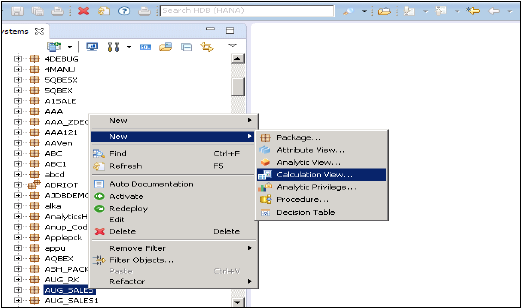
Geben Sie den Namen der Ansicht und die Beschreibung ein und wählen Sie den Ansichtstyp als Berechnungsansicht, Subtyp Standard oder Zeit (dies ist eine spezielle Art von Ansicht, die eine Zeitdimension hinzufügt). Sie können zwei Arten der Berechnungsansicht verwenden - Grafik- und SQL-Skript.
Grafische Berechnungsansichten
Es verfügt über Standardknoten wie Aggregation, Projektion, Join und Union. Es wird verwendet, um andere Attribut-, Analyse- und andere Berechnungsansichten zu verwenden.
SQL Script-basierte Berechnungsansichten
Es ist in SQL-Skripten geschrieben, die auf SQL-Befehlen oder von HANA definierten Funktionen basieren.
Datenkategorie
Der Cube in diesem Standardknoten ist Aggregation. Sie können Sternverknüpfung mit Würfeldimension auswählen.
Dimension, in diesem Standardknoten ist Projektion.
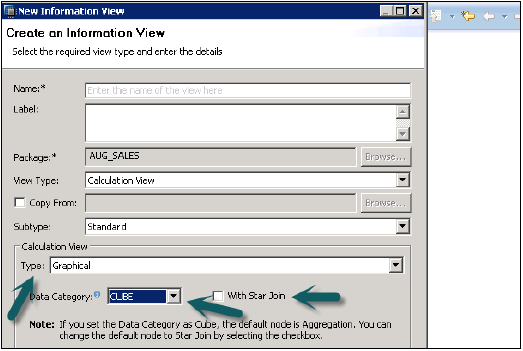
Berechnungsansicht mit Star Join
Es ist nicht möglich, Basisspaltentabellen, Attributansichten oder analytische Ansichten bei der Datengrundlage hinzuzufügen. Alle Dimensionstabellen müssen in Dimensionsberechnungsansichten geändert werden, um in Star Join verwendet zu werden. Alle Faktentabellen können hinzugefügt werden und Standardknoten in der Berechnungsansicht verwenden.
Beispiel
Das folgende Beispiel zeigt, wie wir die Berechnungsansicht mit Star Join verwenden können -
Sie haben vier Tabellen, zwei Dim-Tabellen und zwei Faktentabellen. Sie müssen eine Liste aller Mitarbeiter mit ihrem Beitrittsdatum, Emp-Namen, empId, Gehalt und Bonus finden.
Kopieren Sie das folgende Skript, fügen Sie es in den SQL-Editor ein und führen Sie es aus.
Dim Tables − Empdim and Empdate
Create column table Empdim (empId nvarchar(3),Empname nvarchar(100));
Insert into Empdim values('AA1','John');
Insert into Empdim values('BB1','Anand');
Insert into Empdim values('CC1','Jason');Create column table Empdate (caldate date, CALMONTH nvarchar(4) ,CALYEAR nvarchar(4));
Insert into Empdate values('20100101','04','2010');
Insert into Empdate values('20110101','05','2011');
Insert into Empdate values('20120101','06','2012');Fact Tables − Empfact1, Empfact2
Create column table Empfact1 (empId nvarchar(3), Empdate date, Sal integer );
Insert into Empfact1 values('AA1','20100101',5000);
Insert into Empfact1 values('BB1','20110101',10000);
Insert into Empfact1 values('CC1','20120101',12000);Create column table Empfact2 (empId nvarchar(3), deptName nvarchar(20), Bonus integer );
Insert into Empfact2 values ('AA1','SAP', 2000);
Insert into Empfact2 values ('BB1','Oracle', 2500);
Insert into Empfact2 values ('CC1','JAVA', 1500);Jetzt müssen wir die Berechnungsansicht mit Star Join implementieren. Ändern Sie zuerst beide Dim-Tabellen in Dimensionsberechnungsansicht.
Erstellen Sie eine Berechnungsansicht mit Star Join. Fügen Sie im Grafikbereich 2 Projektionen für 2 Faktentabellen hinzu. Fügen Sie beiden Projektionen beide Faktentabellen hinzu und fügen Sie dem Ausgabebereich Attribute dieser Projektionen hinzu.

Fügen Sie einen Join vom Standardknoten hinzu und verbinden Sie beide Faktentabellen. Fügen Sie dem Ausgabebereich Parameter von Fact Join hinzu.
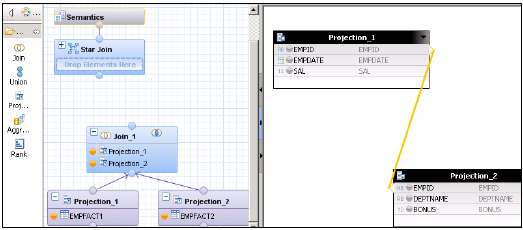
Fügen Sie in Star Join beide Ansichten zur Dimensionsberechnung hinzu und fügen Sie Fact Join zu Star Join hinzu, wie unten gezeigt. Wählen Sie im Ausgabebereich Parameter aus und aktivieren Sie die Ansicht.
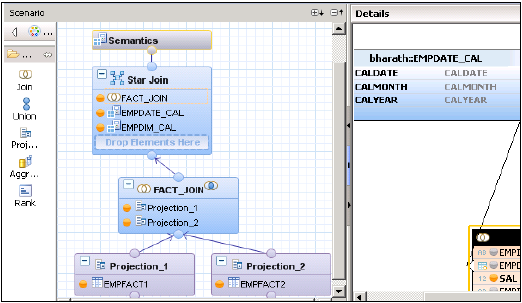
SAP HANA Calculation View - Star Join
Wenn die Ansicht erfolgreich aktiviert wurde, klicken Sie mit der rechten Maustaste auf den Namen der Ansicht und dann auf Datenvorschau. Fügen Sie Attribute und Kennzahlen zur Werte- und Beschriftungsachse hinzu und führen Sie die Analyse durch.
Vorteile der Verwendung von Star Join
Dies vereinfacht den Entwurfsprozess. Sie müssen keine analytischen Ansichten und Attributansichten erstellen, und direkt können Faktentabellen als Projektionen verwendet werden.
3NF ist mit Star Join möglich.
Berechnungsansicht ohne Sternverknüpfung
Erstellen Sie 2 Attributansichten für 2 Dim-Tabellen. Fügen Sie die Ausgabe hinzu und aktivieren Sie beide Ansichten.
Erstellen von 2 analytischen Ansichten für Faktentabellen → Fügen Sie in der analytischen Ansicht sowohl Attributansichten als auch Fakt1 / Fakt2 bei Data Foundation hinzu.
Erstellen Sie nun eine Berechnungsansicht → Bemaßung (Projektion). Erstellen Sie Projektionen beider analytischer Ansichten und verbinden Sie sie. Fügen Sie Attribute dieses Joins zum Ausgabebereich hinzu. Schließen Sie sich jetzt der Projektion an und fügen Sie die Ausgabe erneut hinzu.
Aktivieren Sie die Ansicht erfolgreich und gehen Sie zur Analyse zur Datenvorschau.